Fotoğraf Montajı Nasıl Yapılır
Bugün, tüm teknolojimizle fotoğraflarınızı daha ilgi çekici hale getirmenin birçok eğlenceli yolu var. Birden fazla fotoğrafı tek bir çerçevede birleştirmenin yaratıcı yollarından biri fotoğraf montajıdır. Bu, en sevdiğiniz anları, seyahatleri veya sevdiğiniz herhangi bir şeyi eğlenceli ve yaratıcı bir şekilde gösterebileceğiniz kendi resminizi yaratmaya benzer. kullanarak bunu kolayca nasıl yapabileceğimizi keşfedeceğiz. fotoğraf montajı yapanlar tedarik edilen. Bu araçlar, fotoğraflarınızı tek bir çerçevede dönüştürmenize ve sergilemenize yardımcı olacaktır. Onları tanımak için lütfen aşağıdaki ayrıntıları okuyun.

SAYFA İÇERİĞİ
Bölüm 1. Fotoğraf Montajı Nedir?
Önce fotoğraf montajının ne olduğunu öğrenelim. Fotoğraf montajı, farklı fotoğrafları yaratıcı bir şekilde birleştirerek bir hikaye oluşturmaya benzer. Bir dizi olayı, anıyı veya fikri göstermek için tek bir fotoğraf yerine birkaç fotoğraf kullanırsınız. İnsanlar genellikle doğum günleri ve düğünler gibi özel günler için veya seyahatlerini sergilemek için fotoğraf montajlarını kullanırlar.
Bölüm 2. Fotoğraf Montajı Nasıl Yapılır
1. Vidmore Video Dönüştürücü
Kullanıcı dostu araçlar ve özelliklerle fotoğraf montajları yapmanın basitleştirilmiş bir sürecini mi arıyorsunuz? Fotoğraflarınızı büyüleyici görsel hikayelere dönüştürmek için mükemmel seçim Vidmore Video Dönüştürücü. Bu program, yerleşik kolaj özelliğinin rahatlığıyla büyüleyici fotoğraf montajları oluşturmanıza olanak tanır.
Görsel bir hikaye anlatmak için resimleri harmanlayabileceğiniz dijital bir tuvale sahip olmak gibidir. Farklı tasarımlara ve ekleyebileceğiniz çeşitli fotoğraflara sahip otuz dokuz şablon sunar. Resimlerinizi çeşitli sanatsal düzenlerde düzenleyebilirsiniz. Üstelik filtreler uygulayabilir, arka plan müziği ekleyebilir ve çıkış ayarlarını beğeninize göre değiştirebilirsiniz. Etkileyici, değil mi? Vidmore Video Converter'ı kullanarak nasıl fotoğraf montajı yapacağınızı öğrenin:
Aşama 1. Vidmore Video Converter'ın resmi web sitesini ziyaret edin. Oraya vardığınızda, ekrandaki talimatları izleyerek programı indirip yükleyin.
Adım 2. Programı açın. Şuraya gidin: Kolaj Üst menü çubuğundaki sekme. Git Şablonve çeşitli düzen seçeneklerini göreceksiniz. Bu düzenlerin farklı tasarımları ve ekleyebileceğiniz resim sayıları vardır. Tüm resimlerinizi tek bir çerçeveye ekleyebilecek birini seçin. Seçildikten sonra (+Fotoğraflarınızı içe aktarmak için çerçevedeki her kutudaki ) düğmelerini kullanın.
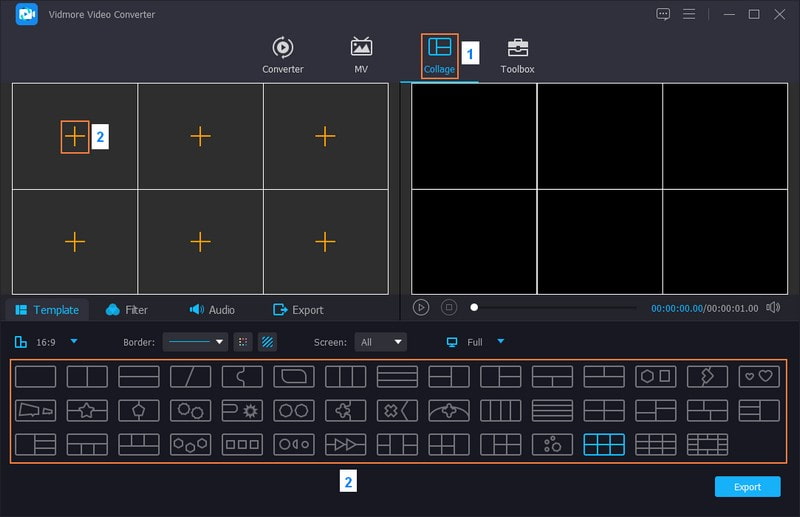
Aşama 3. Resme tıklayın, konumlarını düzeltmek için sürükleyin ve gerekirse her kutuda yeniden boyutlandırın. Tıkla değnek erişmek için düğmeye basın Döndür ve Kırp, Efekt ve Filtreler, ve Filigran seçenekler.
Burada her resmin yönünü düzeltebilir ve istenmeyen çerçeveleri kaldırabilirsiniz. Ayrıca isterseniz bir metin veya resim filigranı ekleyerek sahipliği gömebilirsiniz. İşiniz bittiğinde arayüzün sağ alt kısmındaki Tamam düğmesine basın.
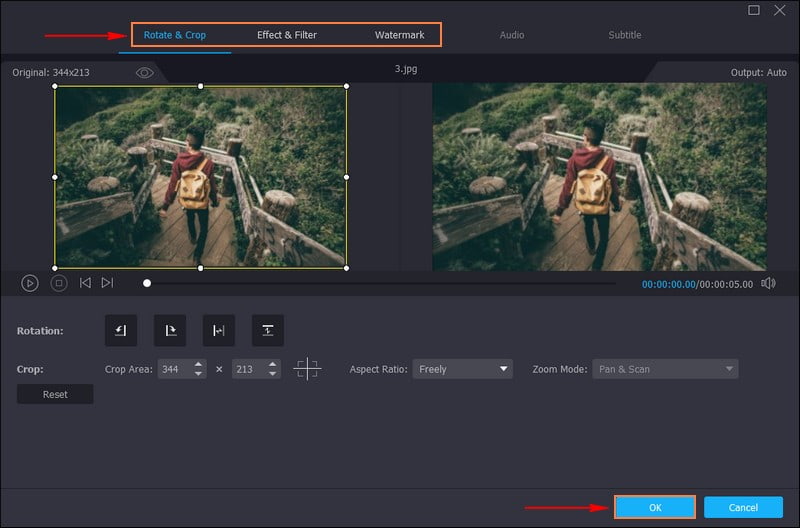
4. adım. Git Filtreve aralarından seçim yapabileceğiniz çeşitli ön ayarları göreceksiniz. Bunlar Ilık, Gri, Kroki, Hong Kong Filmi, Mor, Ova, Koordinatlar, Başlangıçlar, Modern, pikselleştir, Pembe 1, Alacakaranlık 2, Serin, ve dahası. Ekranda daha çekici hale getirmek için lütfen fotoğraf montajınıza uygun listeden seçim yapın.
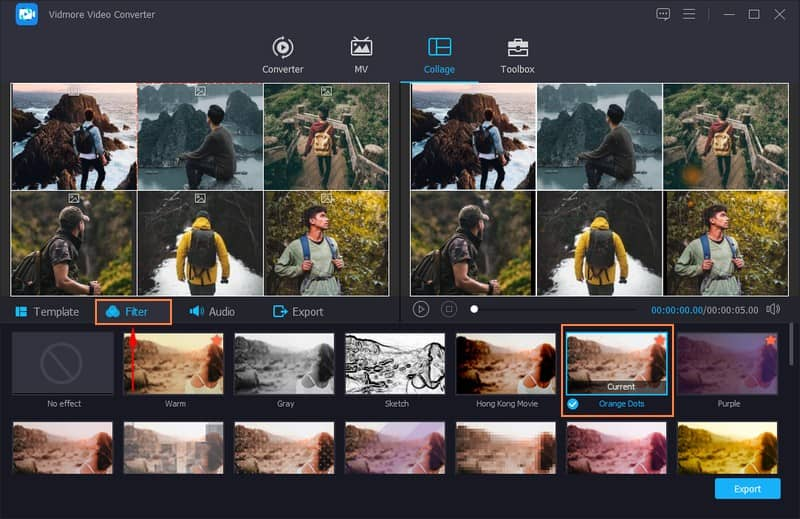
Adım 5. Taşınmak Ses. Yanına bir onay işareti koyun Arka plan müziği seçeneği etkinleştirmek için. Daha sonra (+) düğmesini kullanarak fotoğraf montajı oluşturduğunuz dosyaya bir ses dosyası ekleyin. Hemen masaüstü klasörünüzü açacak ve duymak istediğiniz ses parçasını eserinize ekleyecektir.
Değiştirebilirsiniz Ses ve Gecikme çizgi çubuğundaki işaretçileri sürükleyerek. Azaltmak istiyorsanız işaretçileri sola sürükleyin. Bunun tersine, artırmak için işaretçileri sağa sürükleyin. Ayrıca, gibi ses efektlerini de uygulayabilirsiniz. Döngü oyunu, yavaş yavaş, ve karartmak, tercihinize göre.
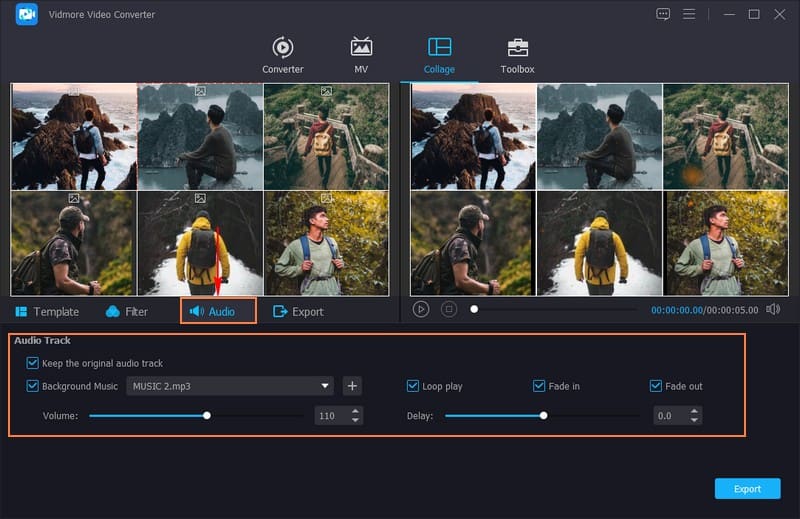
6. adım. Son olarak, şuraya gidin: İhracat düğme. Fotoğraf montajınız için bir ad girin. gibi çıktı ayarlarını değiştirebilirsiniz. Biçim, Kare hızı, çözüm, ve Kalite. Yerleştikten sonra, tuşuna basın Dışa Aktarmayı Başlat Fotoğraf montajı oluşturma işleminizi yerel sürücünüze kaydetmek için düğmesine basın.
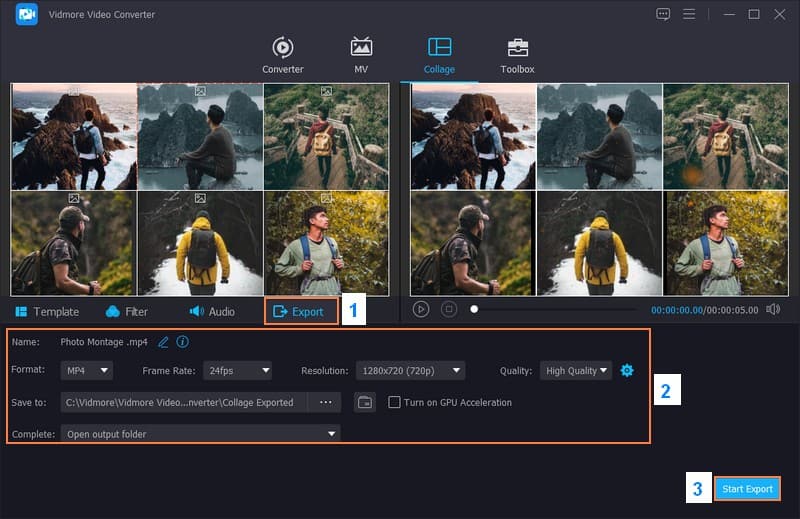
2. Premier Pro
Adobe Premiere Pro, fotoğraf montajları yapmak için güçlü bir araçtır. Fotoğraflarınızı yaratıcı bir şekilde düzenleyip videolara dönüştürebileceğiniz dijital bir not defteri gibidir. Harika efektler ekleyebilir, fotoğraflar arasında geçiş yapabilir ve resimlerinizle bir hikaye anlatmak için metin yazabilirsiniz. İşiniz bittiğinde aileniz ve arkadaşlarınızla hızlı bir şekilde paylaşmak için video olarak kaydedebilirsiniz. Fotoğraflarınıza hayat vermenin eğlenceli ve kolay bir yoludur. Fotoğraflarınıza hayat vermenin eğlenceli ve kolay bir yoludur. Premiere Pro'yu kullanarak nasıl fotoğraf montajı oluşturacağınızı keşfedin:
Aşama 1. Programı bilgisayarınızda çalıştırın. Tıkla Dosya Menü, Yeni, sonra Projeve projenize bir ad verin.
gibi ayarlarınızı seçin Video çözünürlüğü, Kare hızı, ve Süresi. Fotoğraf montajınızın boyutunu ve kalitesini belirler.
Adım 2. Dosya menüsüne basın, ardından İthalatve kolajınızda kullanmak istediğiniz fotoğrafları seçin. tuşunu basılı tutun CTRL tuşuna basın ve aynı anda birden fazla fotoğraf ekleyin. Sağ tıklayın Proje sol köşedeki panele gidin ve Yeni öğe, sonra Sıra.
Aşama 3. İçinde Proje panelinden fotoğraflarınızı seçin. Bunları tıklayıp ekranın alt kısmındaki zaman çizelgesine bırakın. Bunları istediğiniz sıraya göre düzenleyin. Seçmek için zaman çizelgesindeki bir fotoğrafa tıklayın.
Çift taraflı bir ok görünene kadar farenizi zaman çizelgesindeki fotoğrafın kenarının üzerinde gezdirin. Her fotoğrafın süresini değiştirmek için tıklayıp sürükleyin.
4. adım. Şuraya git Etkileri panele girin ve arayın Çözün. Gibi bir geçiş efektini sürükleyin Çapraz Çözünme zaman çizelgesindeki fotoğraflar arasında. Bir ses dosyası yükleyin ve müzik eklemek için bunu fotoğrafların altındaki zaman çizelgesindeki ses parçasına sürükleyin.
Şuraya git Tür Oluşturduğunuz esere metin eklemek için araç çubuğundaki aracı kullanın. Metin eklemek istediğiniz önizleme ekranını tıklayın ve yazmaya başlayın. kullanarak metni özelleştirebilirsiniz. Temel Grafikler panel.
Adım 5. Git Dosya, İhracat, sonra Medya kolajınızdan memnun kaldığınızda. Dışa aktarma ayarlarınızı seçin, bir hedef klasör seçin ve tuşuna basın. İhracat. Dışa aktarma işlemi tamamlandıktan sonra, fotoğraf montajınızı görüntülemek için dışa aktarılan video dosyasını açabilirsiniz.
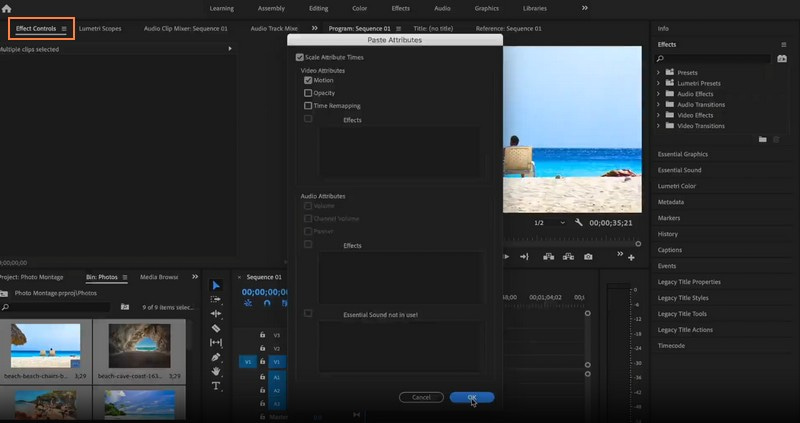
Bölüm 3. Fotoğraf Montajı Yapmayla İlgili SSS
Instagram'da fotoğraf montajı nasıl yapılır?
Instagram uygulamasını başlatın. Ekranın üst kısmındaki Hikayeniz'e tıklayın. Hikayeden kamerayı açın. Düzen düğmesini seçin ve verilen seçeneklerden düzeninizi seçin. Daha sonra kolajınızın her bölümü için fotoğraflarınızı seçin. Resimlerin doğru sırada olup olmadığını kontrol edin. Tamamlandığında Onay İşareti düğmesini tıklayın.
Fotoğraf montajı ve kolaj nedir?
Fotoğraf montajı, tek bir görüntü oluşturmak için farklı fotoğrafların bir araya getirilmesidir. Buna karşılık kolaj, birden fazla fotoğrafı yaratıcı bir düzende düzenlemekle ilgilidir. Her fotoğraf ayrı kalır ve görsel olarak birlikte nasıl çalıştıklarına odaklanır.
Montaj ile slayt gösterisi arasındaki fark nedir?
Fotoğraf montajı, görüntülerin tek bir kompozisyonda yaratıcı bir şekilde harmanlanmasıdır. Buna karşılık, slayt gösterisi, bir sunum gibi, görüntülerin veya içeriğin sıralı bir şekilde görüntülenmesidir.
İlgi çekici bir fotoğraf montajı oluşturmak için bazı ipuçları nelerdir?
Resimlerin doğru sırada olduğundan emin olun. Benzer görünen veya ortak bir temaya sahip fotoğrafları kullanın. Fotoğraflar arasına geçişler veya efektler gibi süslü şeyler ekleyin. Fotoğraflarınızın ekranda nasıl birbirine uyduğunu düşünün.
Bir fotoğraf montajına eklenebilecek standart sayıda resim var mı?
Bir fotoğraf montajı için standart bir resim sayısı yoktur. Montajın amacına veya amacına ve tasarımına göre değişiklik gösterebilir. Bazı fotoğraf montajları birkaç fotoğraf içerirken diğerleri birkaç fotoğraf ekleyebilir.
Sonuç
Yapmak fotoğraf montajı Anılarınızı veya fikirlerinizi yaratıcı ve ilgi çekici bir şekilde sergilemek eğlencelidir. Fotoğraflarınızı benzersiz bir şeye dönüştürebilir ve başkalarıyla paylaşabilirsiniz. Fotoğraf montajları oluşturmak için kullanabileceğiniz güvenilir programlardan biri Vidmore Video Converter'dır. Birden fazla resmi bir araya getirmenize ve düzenlemenize olanak tanır. Bu yüzden denemekten ve hikayenizi resimlerle anlatmaktan çekinmeyin!


